텍스트 포맷 지정하기
필드 및 레이아웃의 텍스트가 레이아웃에 나타나는 방법을 지정할 수 있습니다.
다른 레이아웃에 있는 동일한 데이터의 포맷을 지정하는 데 유연성을 유지하려면 레이아웃 모드를 사용하여 주요 서체 및 단락 설정을 레이아웃의 필드 대상체에 적용하십시오. 탐색 모드를 사용하여 볼드체 및 이탤릭체 강조 표시를 필드의 특정 단어에 적용합니다. 탐색 모드에 있는 필드의 전체 콘텐츠의 포맷을 지정하는 대신 레이아웃 모드의 필드 대상체의 포맷을 다시 지정합니다.
텍스트에 볼드체, 이탤릭체, 강조 표시 적용 또는 다른 스타일 설정하기:
- 레이아웃 모드에서 텍스트 또는 필드 대상체를 선택합니다. 탐색 모드에서 필드 또는 필드에서 텍스트를 선택합니다.
- 다음 중 하나를 수행하십시오.
- 포맷 메뉴 또는 포맷 설정바에서 선택합니다. 스타일 하위 메뉴에서 하나 이상의 스타일을 선택할 수 있습니다. (옆으로 방향에 대한 정보는 세로 쓰기에 대해 필드 및 텍스트 포맷 지정하기를 참조하십시오.)
- 정보 보기에서 모양
 탭을 클릭합니다. 텍스트 영역에서 텍스트 포맷을 지정합니다.
탭을 클릭합니다. 텍스트 영역에서 텍스트 포맷을 지정합니다.
단락 설정 지정하기:
- 레이아웃 모드에서 텍스트 또는 필드 대상체를 선택합니다. 탐색 모드에서 필드 또는 필드에서 텍스트를 선택합니다.
- 다음 중 하나를 수행하십시오.
- 포맷 메뉴 > 선 간격 > 기타를 선택합니다. 그런 다음 단락 및 탭 대화상자에서 설정을 지정합니다.
- 포맷 설정바에서 정렬 및 간격 버튼을 클릭합니다.
- 레이아웃 모드에서 정보 보기에 있는 모양
 탭의 단락 영역에서 옵션을 선택합니다.
탭의 단락 영역에서 옵션을 선택합니다.선 간격에 대해 높이, 위 및 아래에 대한 값을 입력하고 측정 단위를 선택합니다. 선 측정 단위는 사용하는 서체에 따라 다르고 서체 높이보다 약간 높습니다.
탭 설정 지정하기:
- 레이아웃 모드에서 텍스트 또는 필드 대상체를 선택합니다. 탐색 모드에서 필드 또는 필드에서 텍스트를 선택합니다.
- 포맷 메뉴 > 선 간격 > 기타를 선택한 다음 탭을 클릭합니다.
레이아웃 모드에서 정보 보기에 있는 모양
 탭의 탭 영역을 사용할 수 있습니다.
탭의 탭 영역을 사용할 수 있습니다. - 탭 유형을 선택하고 위치에 대해 정렬 값을 입력한 다음 신규를 클릭합니다.
- 소수점 탭에서 다음으로 정렬을 선택하고, 정렬 문자를 입력한 다음 위치 값을 입력합니다.
- 탭에서 공백을 문자로 채우려면(예: 전화번호부에서 이름과 번호 사이의 점) 채우기 문자에 대한 문자를 입력합니다.
- 탭을 지우려면 목록에서 탭을 클릭한 다음 지우기를 클릭합니다.
- 탭을 변경하려면 목록에서 탭을 클릭하고 설정을 변경한 다음 설정을 클릭합니다.
눈금자를 사용하여 단락 및 탭 변경하기:
레이아웃 모드에서 필드의 포맷을 지정하는 눈금자를 사용할 수 없으므로 단락 및 탭 대화상자를 사용해야 합니다.
- 레이아웃 모드에서 보기 메뉴 > 눈금자를 선택한 다음, 텍스트를 생성하거나 기존 텍스트를 선택합니다. 탐색 모드에서 보기 메뉴 > 눈금자를 선택한 다음, 필드를 선택합니다.
- 첫 번째 줄, 왼쪽 여백 또는 오른쪽 여백 표시기를 새로운 위치로 드래그합니다.
- 눈금자에서 탭을 삭제하려면 눈금자에서 아래쪽으로 드래그하십시오.
- 첫 번째 줄 들여쓰기 표시기 또는 왼쪽 여백 표시기를 독립적으로 움직이려면 표시기를 Alt-Drag(Windows) 또는 Option-Drag(macOS)합니다
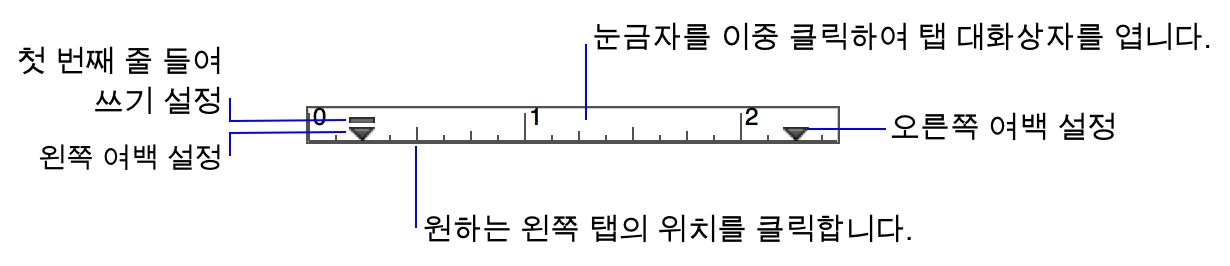
참고
- 레이아웃 모드와 탐색 모드 간에 충돌하는 필드 데이터 포맷이 생성될 수 있습니다. 다음은 FileMaker Pro가 텍스트 포맷 충돌을 해결하는 방법입니다.
- 레이아웃 모드에서 필드의 포맷을 지정하면 해당 포맷은 필드 대상체의 특정 항목의 모양에만 영향을 줍니다.
- 탐색 모드에서 필드 데이터의 포맷을 지정할 때 이 포맷은 데이터와 함께 저장되어 해당 필드를 표시하는 모든 레이아웃에서 나타납니다. 탐색 모드에서 포맷이 지정된 필드 데이터는 레이아웃 모드에서 포맷이 지정된 데이터보다 우선시됩니다.
- 사용자 설정 색상을 추가 또는 변경하려면 채우기, 선 스타일, 테두리, 그림자 및 안쪽 여백 설정하기를 참조하십시오.
- 탐색 모드에 적용된 포맷을 제거하려면 탐색 모드에서 텍스트의 포맷을 지정하거나 데이터를 내보내고 다시 가져오십시오.
- 텍스트를 필드에 붙일 때:
- 포맷이 지정되지 않은 텍스트는 자동으로 기존 필드 텍스트의 기본 포맷을 얻습니다.
- 포맷이 지정된 텍스트는 해당 포맷을 유지합니다. 붙여진 텍스트 포맷을 기존 텍스트 포맷으로 변경하려면 텍스트를 붙인 후에 즉시 편집 메뉴 > 포맷 실행 취소를 선택하십시오.
- 탐색 모드에서 숫자, 날짜, 시간 및 타임스탬프 필드에 있는 특정 문자의 포맷을 지정할 수 있습니다(예: 날짜에서 연도만 볼드로 지정). 하지만 필드 대상체가 레이아웃 모드에서 입력한 대로로 포맷이 지정되어 있을 때 특별 포맷만 보거나 프린트할 수 있습니다. 다른 모든 필드 포맷 옵션을 지정하는 경우 특별 포맷은 필드가 활성 중일 때 탐색 모드에서만 보입니다 레이아웃 모드에서 필드 대상체 포맷 지정 및 설정하기를 참조하십시오.
- macOS: 필드의 탭 중단을 설정하는 경우 Option-Tab을 눌러 삽입점을 다음 탭 중단으로 이동해야 합니다.
- 눈금자에서 사용하는 측정 단위를 변경하려면 눈금자 및 격자 사용하기를 참조하십시오.